迷你音响印制板的设计与实现
2018-11-14北京劳动保障职业学院
北京劳动保障职业学院 万 捷
印制板设计是理工类职业院校学生应具备的基本技能之一。为帮助学生掌握这项技能,提高自身就业及实际工作能力,本文给出相关具体指导,详述创建印制板项目文件、绘制原理图及设计印制板等方法,望对学生有所助益。
1.印制电路板英文全称Printed Circuit Board(简称PCB)
在学校教学中,电子电路的制版软件常见有两种:Ultiboard和Altium Designer(简称AD)。Ultiboard软件单独使用,只能实现印制电路板PCB的手动布局及手动布线功能,功能单一、效率低。
AD软件将电路原理图绘制与PCB图设计集成在一起,既能实现PCB手动布局和手动布线功能又能完成自动布局和自动布线任务,功能多样、效率高,因此在学校教学中获得了广泛使用。本文所涉及的迷你音响系统的印制板就是用AD软件设计出来的,下面介绍设计方法。
2.创建PCB项目文件
启动AD软件,先后按快捷键F、N打开新建菜单,执行菜单命令【Project】/【PCB Project】,新建一PCB项目文件PCB Project1.PrjPCB,该文件名是系统给出的默认名称,若对该名称不满意,则将其修改为中文真实名称,如“迷你音响.PrjPCB”,方法是先后按快捷键F、S打开文件保存对话框,在该对话框中输入文件名“迷你音响”,单击保存按钮,项目文件即以名称“迷你音响.PrjPCB”保存在默认文件夹Examples中。
3.绘制原理图
3.1 在PCB项目下创建原理图文件
单击,选中项目文件“迷你音响.PrjPCB”,依次按快捷键F、N、S,系统在“迷你音响.PrjPCB”项目下新建一默认名称为“Sheet1.SchDoc”的原理图文件。
依次按快捷键F、S,在弹出的对话框中文件名一栏输入“迷你音响”,单击保存按钮,原理图文件即以名称“迷你音响.SchDoc”保存在文件夹Examples中。
3.2 放置元器件
在原理图图纸上放置元器件前,必须先加载元器件库。常用分立元件库Miscellaneous Device.Intlib中存放着迷你音响电路的电阻、电容等元件,画图时必须加载,执行菜单命令【Design】/【Browse Library】,打开Libraries面板,如图1所示。
在Libraries面板中,选择“Miscellaneous Device.Intlib”为当前元器件库。在当前库的元器件列表区右侧用鼠标向下拖动滑块找到所需元件,如电阻Res2、无极性电容Cap或极性电容Cap Pol2等,双击它,该元件随十字光标一起移动,移动光标到图纸的适当位置单击鼠标左键,该元件即放置到图纸上。连续单击鼠标左键,可将多个相同元件放置在图纸上。单击鼠标右键则退出元器件放置状态。
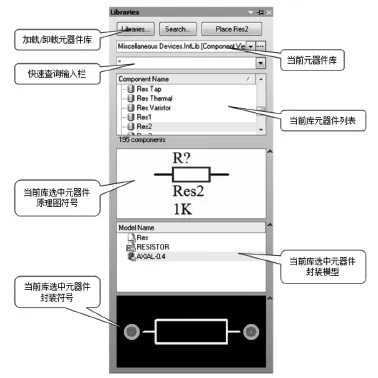
图1 Libraries面板
采用相同的办法,将常用接插件库“Miscellaneous Connectors.Intlib”设为当前库,放置接插件,如Header5、LED1等。需要指出,放置元器件时如果对其方向不满意,可使用若干快捷键进行调整,其中每按一次X键和Y键,元器件将分别左右翻转和上下翻转一次,而每按空格键一次,则元器件将逆时针旋转90°。
AD软件虽然提供了100多个库文件,而且每个库文件又包含众多元器件,但是在绘图时还经常会遇到一些特殊元器件在这些库文件中找不到的情况,这就需要对其进行绘制。以直流插座DC JACK为例,在项目文件“迷你音响.PrjPCB”中新建一原理图库文件“迷你音响.SchLib”,然后在打开的原理图库编辑界面利用实用工具栏的各种工具进行绘制,绘制时要保证元器件放置在图纸十字光标右下方,放置元器件引脚时,要保证具有电气特性的一端方向向外便于布线,最后添加元器件封装形式,这样元器件就绘制完成,绘制好的元器件符号及封装如图2所示。绘制完成后保存此文件在项目文件中,打开原理图文件,就可以放置该元件了。

图2 绘制好的DC JACK符号及封装形式
3.3 设置元器件属性
所有元器件放到原理图上并完成布局后,双击元器件打开其属性对话框,对编号Designator、注释Comment、参数值Value、封装形式Footprint等必要属性进行设置。其中,编号就是元器件在原理图中的序号如R2、C2等,注释就是对元器件类型、型号和参数等的说明,参数值是指电阻值、电容值等,封装形式就是元器件在印制电路板PCB上呈现出来的形状和名称。此外,元器件属性的设置还可在元器件放置过程中进行,方法是元器件处于浮动状态时,按键盘“Tab”键,可打开元器件属性窗口,进行属性设置。
3.4 绘制原理图
3.4.1 用导线连接元器件
(1)先后按快捷键P、W,图纸上出现十字光标。
(2)移动光标到元器件的引脚端时,光标中心的“×”号变成红“米”字符号,单击鼠标左键将导线起点与元器件的引脚端连接起来。移动光标,在光标与导线起点之间会出现一条线,这就是所要放置的导线。导线每次拐弯时都要单击一次鼠标左键。
(3)将光标移到另一个要连接的元器件引脚端上,当出现红“米”字符号时单击鼠标左键将导线终点与元器件引脚端连接起来,这样通过一条导线将分属于两个不同元器件的引脚就连接在一起了。
3.4.2 放置电气节点
由于系统设置的原因,两条导线的交叉点上一般不放置电气节点,如果需要放置可手动操作。执行菜单命令【Place】/【Manual Junction】,十字光标带着一棕色电气节点出现在图纸上,移动光标到放置处并单击鼠标左键,电气节点即可完成放置。连续单击鼠标左键可实现多个电气节点的放置。
3.4.3 放置接地符号
除连接导线和电气节点外,在迷你音响电路原理图上还需要放置接地符号。执行菜单命令【Place】/【Power Port】,十字光标即带有一棕色接地符,移动光标到放置处并单击鼠标左键,接地符即可完成放置。连续单击鼠标左键可实现多个接地符的放置。绘制好的迷你音响电路原理图如图3所示。

图3 迷你音响电路原理图
3.4.4 编译原理图
编译原理图就是系统根据用户的设置参数对原理图进行检查并生成网络(即元器件之间的连接关系)和错误等报告的过程。编译之前需要设置参数,包括错误报告类型、工程更新指令ECO生成、比较器设置、电气连接矩阵等,本文采用默认设置。编译时执行菜单命令【Project】/【Compile Document迷你音响.SchDoc】,弹出信息面板Messages。如果该面板是空白的,则说明原理图是符合预先设置的检查规则的,是没有错误的。但如果该面板中显示出原理图的错误信息,就需要对原理图错误的地方进行修改,然后重新编译直到正确为止。
4.规划和设计PCB
4.1 在PCB项目下新建PCB文件
依次按快捷键F、N、P,将在当前项目下新建一个PCB文件,该文件的默认名称为“PCB1.PcbDoc”。选中这个文件,在右键菜单中选择执行【Save As】命令,将其更名为“迷你音响.PcbDoc”。
4.2 设置工作层面
设置工作层面包括选择印制电路板的类型和工作层颜色。本文电路印制板的类型选单面板即印制板只有一层铜箔,执行菜单命令【Design】/【Layer Stack Manager】,在弹出的对话框中单击按钮打开“电路板模版”菜单,在菜单中选“Single Layer”单层电路板选项。印制版工作层颜色的设置可通过在右键菜单中执行命令【Options】/【Board Layers and Colors】打开对话框完成。本文电路工作层颜色使用默认设置。
4.3 定义电路板的边界
定义电路板的边界包括定义物理边界和电气边界两项内容,前者通过第一机械层设置,后者通过禁止布线层实现。
具体如下:
(1)单击板层标签中的“Mechanical1”,将当前工作层切换到第一机械层,执行画线命令【Place】/【Line】确定物理边界。
(2)再单击板层标签中的“Keep-Out Layer”,将当前工作层设为禁止布线层,执行画线命令【Place】/【Line】画出电气边界。
本文电路板的边界尺寸定义为52×50mm。
4.4 导入原理图设计文件
所谓导入原理图设计文件是指将原理图中的元器件封装及网络导入到PCB编辑器中,为PCB的布局和布线做准备。
(1)执行菜单命令【Project】/【Compile PCB Project迷你音响.PrjPCB】编译PCB项目文件并保存项目。
(2)在PCB编辑环境下先后按快捷键D、I打开“Engineering Change Order”对话框,在该对话框中列出了对PCB文件加载网表的一些具体操作。
(3)依次单击对话框中左下角的两个按钮Validate Changes和Execute Changes,若“Check”栏和“Done”栏均出现对勾,则说明导入无错误,此时单击按钮,关闭对话框。加载项目后PCB编辑界面如图4所示。

图4 加载项目后的PCB编辑界面
4.5 元器件的布局
在AD中,用户对元器件的布局可选用自动布局和手动布局,本文选用手动布局。用鼠标拖动各个器件将其摆放至合适的位置,在拖动过程中每按一次空格键,均可使被拖动的器件逆时针旋转90°。摆放元器件时,可以执行菜单【Design】/【Options】,在弹出的对话框中可进行捕获栅格、可视栅格、电气栅格等的设置。摆放好的元器件如图5所示。

图5 摆放好的元器件
4.6 布线
经过多次布线发现,本文电路印制板采用自动布线总会有一两处布线冲突的地方,因此这里采用手动布线。
首先要设置布线规则,执行菜单命令【Design】/【Rules】,在PCB规则设置对话框的“Width”设置窗口中,将“Min Width”、“Preferred Width”和“Max Width”三项分别设置为0.254mm、0.7mm、2.54mm;“Routing Layers”设为“Solder Side”;“Component Clearance”设为0.254mm。
布线时,单击将板层标签切换成焊锡层“Solder Side”,再单击布线工具栏中的按钮,当鼠标指针上出现十字交叉线时,在需要布线处进行导线绘制。在布线过程中可随时按Tab键修改导线的宽度。本文电路电源线BAT+、BAT-和接地线GND的布线宽度设为1mm。
迷你音响印制板的最终布线结果如图6所示。

图6 迷你音响印制板最终布线结果
4.7 设计规则检查DRC
布线完毕后,依次按快捷键T、D,打开设计规则检测对话框。本电路的设计规则采用默认设置。单击图中左下角钮,则系统开始运行设计规则检查DRC,其结果将显示在报告文件界面中,如果检查结果没有错误,则一块PCB设计就基本完成了。
5.结语
综上所述,本文介绍的方法具有三项特性:一是实用性,只要按照本文介绍的方法,每位学生都能设计出合格的印制电路板,具有一定的教学推广价值。二是普适性,可推广到其他电路印制板的设计中。三是针对性,在印制板的设计过程中,常常需要对元器件的封装进行制作,按照元器件的实际尺寸来绘制其封装大小是一种高效的方法。
总之,希望高职学生用心体会,多加实践。
